

By Gina Barrow, Son Güncelleme: 6/12/2023
WhatsApp, şu anda hem kişisel hem de iş amaçlı kullanılan en başarılı anlık mesajlaşma uygulamaları arasındadır. Zamanla, tutmak istediğimiz bir dizi önemli konuşmayı biriktirmiş olabiliriz.
İyi ki yapabilirsin WhatsApp verilerinizin bir yedeğini oluşturun iPhone'unuzda. Ardından, istediğiniz zaman geri yükleyebilmeniz için iCloud'da saklanır.
Ancak, karşılaşabileceğiniz bazı durumlar vardır. WhatsApp yedekleme 0'da takıldım%. Bu neden oluyor? Bu yazıda, yedeklemenizin neden takıldığını ve elbette bunu düzeltmenin mümkün olan en iyi yollarını gözden geçireceğiz.
WhatsApp yedeklemesinin 6'da takılıp kalmasını çözecek 0 hızlı düzeltmeyi bir araya getirdik.
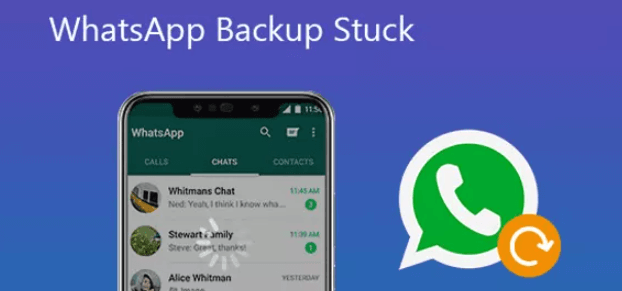
Bölüm 1: Neden WhatsApp Yedeklemem %0'da Takılıyor?Bölüm #2: WhatsApp Yedeklemesinin %6'da Takıldığını Çözmek için 0 Hızlı Düzeltme3. Bölüm: Özet
WhatsApp yedeklemeniz iCloud hesabınızda saklanır, bu nedenle büyük olasılıkla sorun, WhatsApp uygulama veya iCloud. Bir depolama sorunu veya belki başka bir şey olabilir.
WhatsApp Yedekleme %0'da takılı kaldı hatasını almanızın olası nedenleri şunlardır:
Ancak, WhatsApp yedeklemenizin %0'da kalmasının asıl nedeninin gerçekte ne olduğunu bilmek oldukça kafa karıştırıcı görünebilir. Yapabileceğiniz şey, topladığımız bu 6 hızlı düzeltmeden herhangi birini denemek.
Tam da WhatsApp yedeğinizin %0'da takıldığını fark etmek için konuşmalarınızın yedeğinizde tutulduğunu düşündüğünüzde işler çılgına dönebilir. Bu karmaşadan çıkış yolunu bulmak kesinlikle sinir bozucu.
Neyse ki, bu sorun oldukça yaygın bir sorundur ve düzeltmenin çeşitli yolları vardır. İşte uygulayabileceğiniz 6 hızlı düzeltme:
giriş yaptın mı iCloud WhatsApp'ta hesap? Bunları yaparak gerçekten yapıp yapmadığınızı iki kez kontrol edin:
iCloud Drive'ınıza da yakından bakın ve açık olduğundan emin olun.
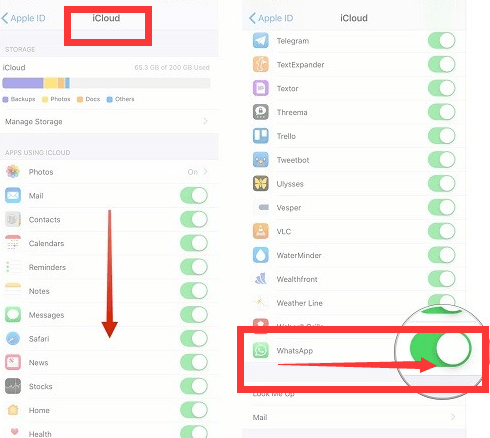
WhatsApp yedeklemesini düzeltmek için %0'da kaldı. WhatsApp yedeğinin %0'da takıldığı hatasını aldığınızda göz önünde bulundurmanız gereken en önemli şeylerden biri iCloud saklama alanınızdır. Yedeklerinizi tutmak için yeterli depolama alanınız olduğundan emin olun. Aksi takdirde, istenmeyen verileri silebilirsiniz. iCloud'da depolama alanını boşaltın.
Tam iCloud saklama alanınız varsa diğer dosyaları silmeyi düşünün veya belki de iCloud'unuzu boşaltmak için dosyalarınızdan bazılarını başka bir cihaza aktarın.
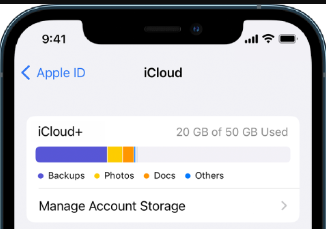
İlk birkaç hızlı düzeltmeyi yaptıktan sonra, WhatsApp yedeklemeniz hala %0'da takılı kalıyorsa, belki iCloud sunucusunda bir sorun olabilir.
Apple Destek'e giderek durumunu izleyebilirsiniz. Burada, her şeyin sorunsuz çalışması için gereken tüm iOS uygulamalarını ve sistemlerini görebilirsiniz. iCloud'u yeşil olarak görebiliyorsanız, bildirilen devam eden bir sorun yoktur.
WhatsApp'ınızı günlük, haftalık veya aylık olarak yedekliyor musunuz? Belki de yedekleme sıklığını azaltmak, WhatsApp yedeklemesinin %0'da takılı kalması sorununu çözebilir.
WhatsApp'ınızın yedeğini almayı tekrar deneyin.
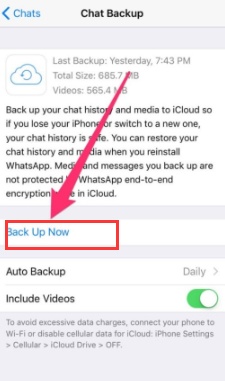
Şimdiye kadar WhatsApp yedeklemenizi düzeltmediyseniz, iPhone'unuzun iOS sürümünü güncellemeniz gerekebilir.
WhatsApp yedeklemenizde oynayan bir hata olabilir, bu yüzden %0'da takılı kalmıştır. Bunu iOS sürümünü güncelleyerek düzeltebilirsiniz.
iPhone'unuz en son iOS sürümünü indirmeye ve yüklemeye başlayacaktır. Sadece işlemin tamamlanmasını bekleyin.
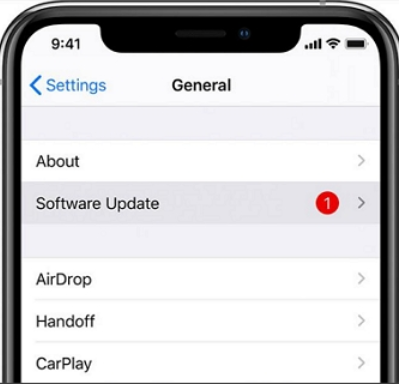
Her şey başarısız olduğunda, WhatsApp yedeklemenizi düzeltmek için başka bir cihaza veya platforma aktarmayı seçebilirsiniz. WhatsApp yedeklemesi %0'da kaldı. Bu yöntem, yedeklemeniz için yalnızca iCloud'a güvenmekten daha fazla seçenek sunacaktır. WhatsApp verilerinizi aktarmanın en iyi yollarından biri, adı verilen özel bir araç kullanmaktır.
FoneDog WhatsApp Transfer ile WhatsApp'ı iOS'tan bilgisayara kolayca yedekleyebilirsiniz. Elbette daha önce bilgisayarınıza yedeklenmiş bir WhatsApp yedeğini mevcut bir cihaza veya yeni bir iOS cihazına geri yüklemek istiyorsanız bu kolay bir şeydir.
Bunlar FoneDog WhatsApp Transfer'in üç ana özelliğidir:
Ancak, FoneDog WhatsApp Transfer nasıl çalışır? deneyelim WhatsApp Verilerini iPhone'dan Bilgisayara Yedekleyin özelliği.
Bilgisayarınızda FoneDog WhatsApp Transfer'i indirin, kurun ve başlatın. Yazılımı başarıyla yükledikten sonra, bir USB kablosu kullanarak iPhone'unuzu bağlayın.
Artık iPhone'unuz bağlandığına ve otomatik olarak algılandığına göre, yedek ana program ekranından menü.
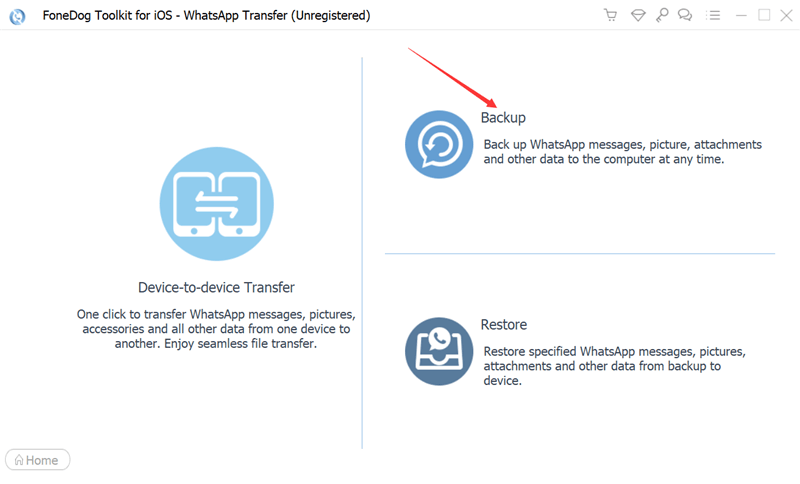
WhatsApp verilerinizi bilgisayara yedekleyeceğimiz için öncelikle yedekleme dosyasını nereye kaydedeceğinizi seçmelisiniz. Gerekirse bilgisayarınızda yeni bir klasör oluşturursunuz.
Hedef yolu belirledikten sonra, Yedekleme başlat düğmesine basın ve işlemin tamamlanmasını bekleyin.
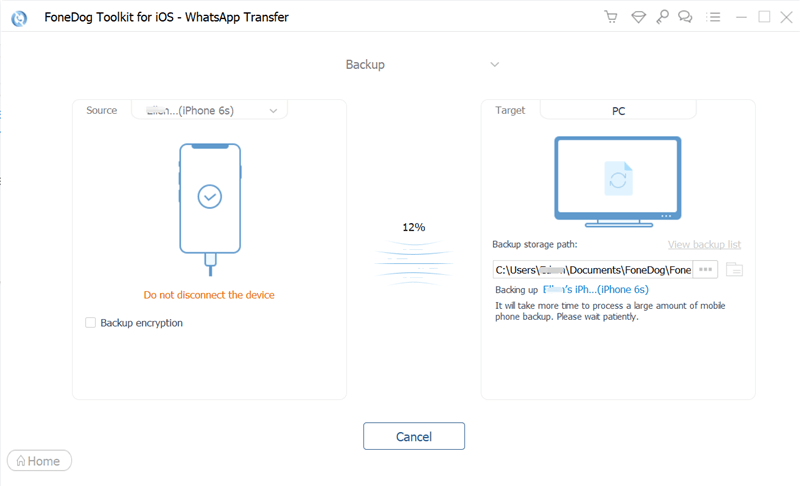
Pro İpucu: Yedekleme devam ederken iPhone'un bağlantısını kesmekten veya kullanmaktan kaçının.
İnsanlar ayrıca okur[2023 ÇÖZÜLDÜ + KILAVUZ] WhatsApp Durumu Gösterilmiyor[2023 ÇÖZÜLDÜ] WhatsApp iPhone'da Google Drive'a Nasıl Yedeklenir
WhatsApp'ınızın düzenli olarak yedeğini almak, özellikle veri kaybı veya kaybolma veya çalınma gibi istenmeyen senaryolar ve hatta bozuk iPhone'lar gibi durumlarda büyük bir yardımdır.
Ancak uygulamanın kendisinin, iCloud'un veya iOS'un yedekleme almanızı engelleyebileceği zamanlar vardır. meselesi WhatsApp yedeklemesi %0'da kaldı yaygındır ve düzeltilmesi kolaydır.
Bu yazıda, bu sorunu çözmek için 6 farklı yol sağladık. Sunulan çözümlerden biri, FoneDog WhatsApp Transfer gibi alternatif bir yedekleme aramaktır.
Bu araç, WhatsApp'ınız için gerekli tüm özelliklere sahiptir. Mesajları ve diğer verileri aktarmanıza, WhatsApp içeriğinizi bilgisayara yedeklemenize ve yedeklemenizi bilgisayardan bir iOS cihazına geri yüklemenize olanak tanır.
Hinterlassen Sie einen Kommentar
Yorumlamak
WhatsApp Aktarımı
Hızlı ve güvenli olarak WhatsApp mesajlarınızı iletin.
Ücretsiz deneme Ücretsiz denemePopüler makaleler
/
BİLGİLENDİRİCİLANGWEILIG
/
basitKOMPLİZİERT
Vielen Dank! Merhaba, Sie die Wahl:
Excellent
Değerlendirme: 4.7 / 5 (dayalı 65 yorumlar)